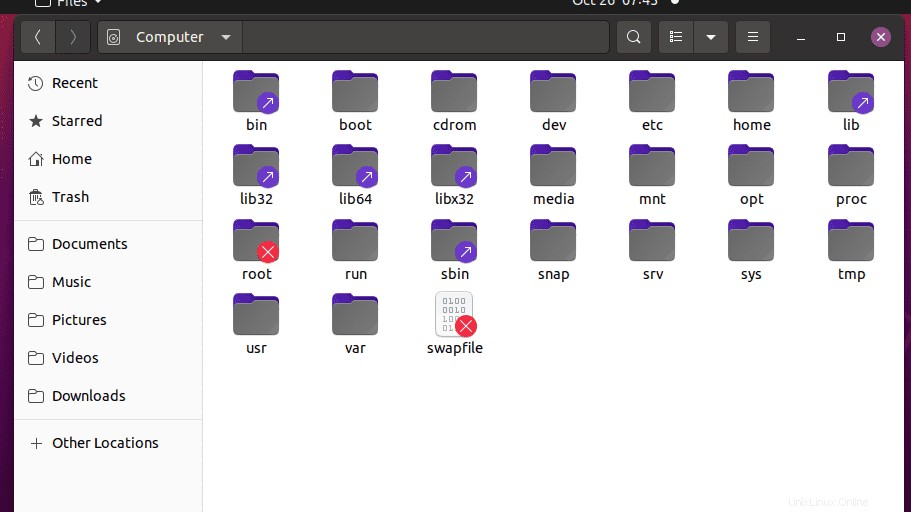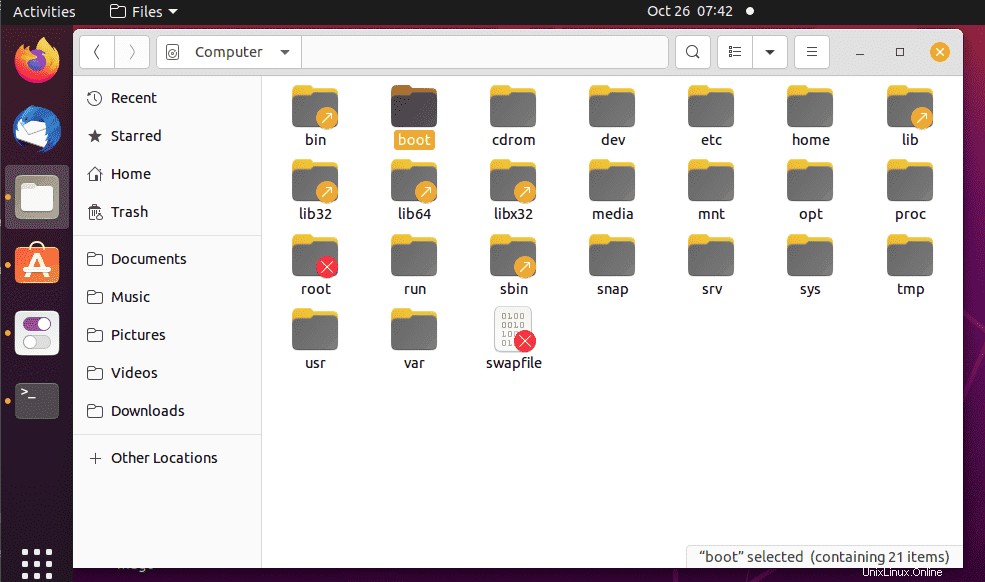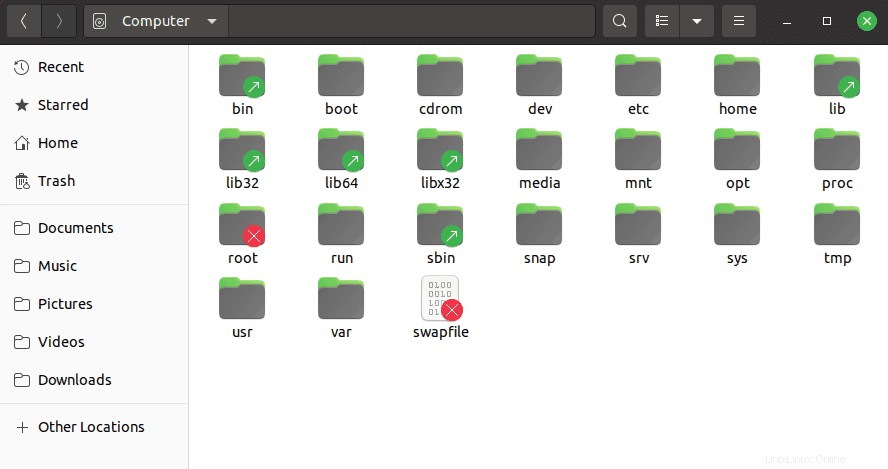Na Ubuntu 20.04 LTS a v dalších nedávných verzích Ubuntu Linux máme výchozí motiv Yaru, abychom získali nový pocit, můžeme změnit barvu zvýraznění tohoto výchozího motivu pomocí barev Yaru.
Na Ubuntu je k dispozici spousta přizpůsobených motivů, které lze nainstalovat a použít, ale co když nechcete změnit výchozí vzhled svého Linuxu. Myslím ten, který dostáváš přes Yaru. Stále však potřebujete nový dotek a ovládání vašeho systému. Pak vyzkoušejte Yaru-Colors, bude to vizuální téma (styl widgetů, barvy, ikony a prostředí GNOME) pro oficiální Yaru of Ubuntu. Je stále vybroušenější a těsně následuje linii označenou GNOME. Ne každému se však tato kombinace líbí a po výměně té správné věci je Yaru Color ideálním doplňkem, jak se zbavit charakteristické oranžové , ale zachovejte podstatu distribuce.
Nainstalovat Yaru Colors na Ubuntu 20.04/21.04/18.04
Spusťte aktualizaci systému
Nejprve spusťte příkaz aktualizace systému pro obnovení úložiště mezipaměti systému a také pro aktualizaci stávajících balíčků.
sudo apt update
Nainstalujte Gnome Tweaks &Git
Abychom mohli použít různé varianty motivů Yaru-Color, musíme nainstalovat nástroj Tweaks dostupný prostřednictvím výchozího systémového úložiště.
sudo apt install gnome-tweaks git
Stáhněte si balíček motivů Yaru-Color
Zdrojový kód a skript pro instalaci motivu Yaru-color jsou k dispozici na Github, stránku si můžete stáhnout ručně. Nebo použijte níže uvedený příkaz ke zkopírování do vašeho systému.
git clone https://github.com/Jannomag/Yaru-Colors.git
Přepnout na barvy Yaru
Jakmile zkopírujete úložiště pomocí výše uvedeného příkazu, nejprve se do něj přepněte.
cd Yaru-Colors
Nainstalujte Yaru-Colors na Ubuntu
Chcete-li zkontrolovat obsah složky, jakmile do ní přejdete, zadejte - ls . Tam také najdete instalační skript. Chcete-li jej spustit, zadejte:
./install
Postupujte krok za krokem v průvodci instalací Yaru-Colors.
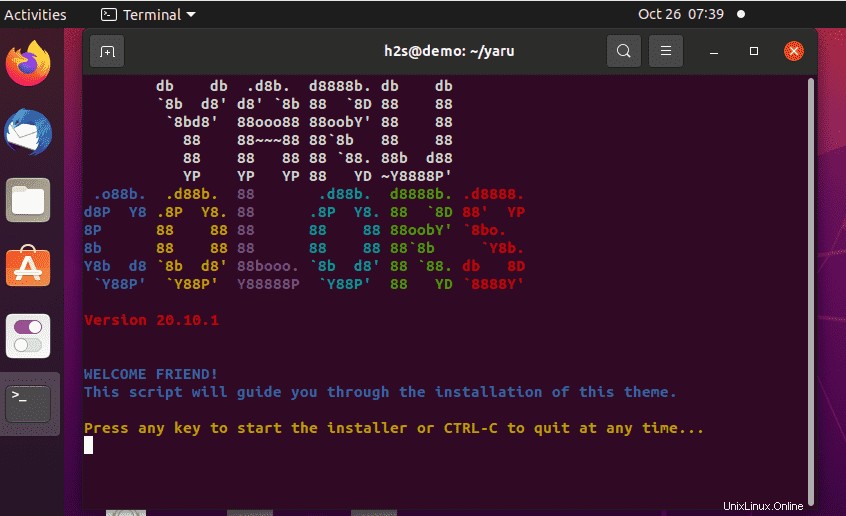
Proces má více kroků, ale je také velmi jednoduchý. V zásadě si musíte vybrat mezi zobrazenými možnostmi stisknutím odpovídajících čísel (1, 2, 3), dokud nebude instalace dokončena, včetně zkopírování souborů do obvyklých adresářů („~ .local /share/themes/“ a „~ .local/share/icons/”).
Možnosti, které získáte během průvodce, můžete vidět zde:
Do you want to install the complete package? This contains all themes, icons and cursors for every color. 1) yes 2) no #? yes Please choose 1 or 2. #? 1 Okay, that should be enough for now... I'll do following for you: - Install the complete package Which includes the themes, icons and cursors of every color. Is this correct? 1) yes 2) no #? 1 Great! I'll do it! Where do you want to install the themes? Please enter your theme path [/home/h2s/.local/share/themes/]: /home/h2s/.local/share/themes/ doesn't exist, creating now Please enter your icon path [/home/h2s/.local/share/icons/]: Copying files... Done! Do you want to enable themes, icons and other stuff? 1) yes 2) no #? 1 Do you want to enable a theme, if yes, which variant? 1) light 2) normal 3) dark 4) no #? 1 Okay, which color should it be? 1) Amber 4) Brown 7) Green 10) Pink 13) Red 2) Aqua 5) Cinnamon 8) Grey 11) Purple 14) Teal 3) Blue 6) Deepblue 9) MATE 12) Orange 15) Yellow #? Amber ./install.sh: line 134: [: Amber: integer expression expected Incorrect input, please enter a number from the list! #? 1 Okay, 'Amber' is set! I just wanted to ask you if I should enable a gnome-shell theme... But the user-themes extension is not installed. Please install it to be able to set a gnome-shell theme. You can get this by using 'apt install gnome-shell-extensions' or here: https://extensions.gnome.org/extension/19/user-themes/ Do you want to enable an icon pack? 1) yes 2) no #? 1 Which icon color do you want to enable? 1) Amber 4) Brown 7) Green 10) Pink 13) Red 2) Aqua 5) Cinnamon 8) Grey 11) Purple 14) Teal 3) Blue 6) Deepblue 9) MATE 12) Orange 15) Yellow #? 1 Okay, 'Amber' is set for the icons! Do you want to enable a cursor theme? 1) yes 2) no #? 1 Which cursor theme do you want to enable? 1) Amber 4) Brown 7) Green 10) Pink 13) Red 2) Aqua 5) Cinnamon 8) Grey 11) Purple 14) Teal 3) Blue 6) Deepblue 9) MATE 12) Orange 15) Yellow #? 1 Okay, 'Amber' is set for the icons! Do you want to set a dock indicator color? 1) yes 2) no #? 1 Which color do you want for the dock indicators? 1) Amber 4) Brown 7) Green 10) Pink 13) Red 2) Aqua 5) Cinnamon 8) Grey 11) Purple 14) Teal 3) Blue 6) Deepblue 9) MATE 12) Orange 15) Yellow #? 1 Okay, 'Amber' is set for the icons! Okay, I'll do following for you: - ENABLE Yaru-Amber-light (user selected) GTK theme - ENABLE Yaru-Amber (user selected) icon pack - ENABLE Yaru-Amber (user selected) cursor theme - ENABLE Yaru-Amber (user selected) for the dock indicators Is this summary correct? 1) yes 2) no #? 1 Everything should be done! If something is missing, use gnome-tweak tool! That's it! BYE and THANK YOU!
Spusťte Gnome Tweaks pro použití motivů
Po dokončení instalace přejděte do spouštěče aplikací a vyhledejte Tweaks nářadí. Otevřete jej a přejděte na Aplikace . V části Motivy , vyberte požadované barvy Yaru motiv pro Aplikace, kurzor a ikony.
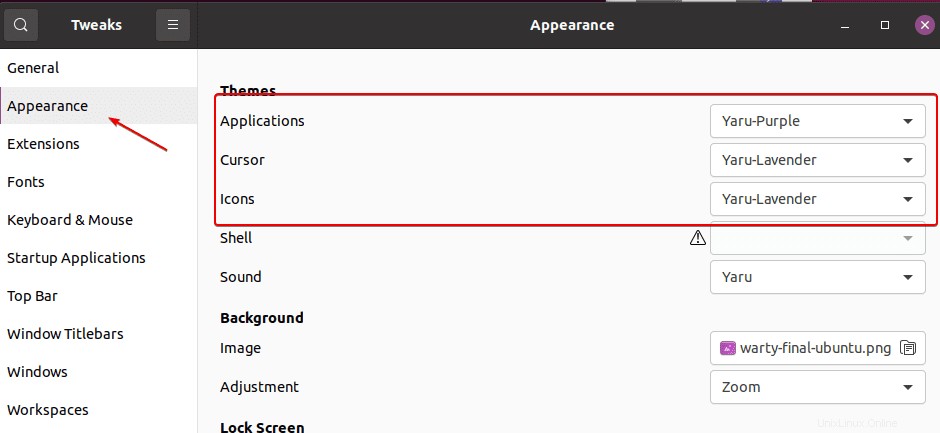
Zde je několik příkladů:Takto vypadají některé varianty nabízené Yaru Colors